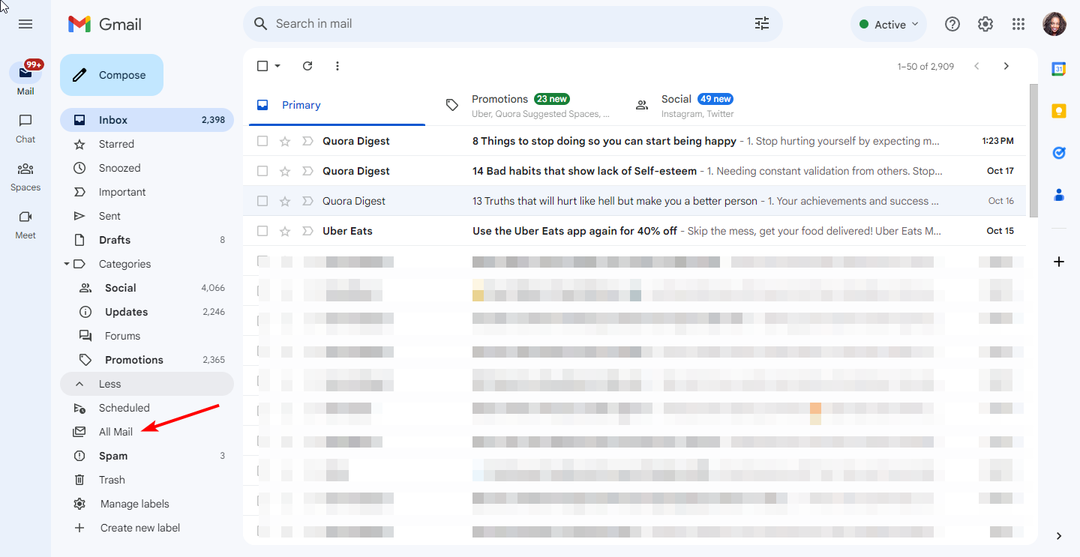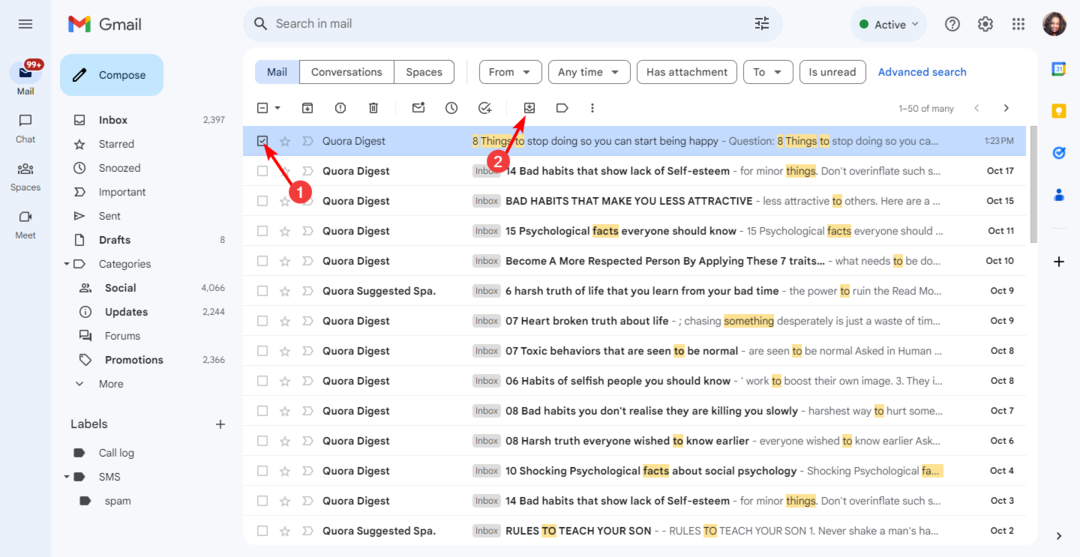Greitas patarimas, kaip prisiminti el. laiškus į pirminius aplankus
- Norėdami išarchyvuoti el. laiškus sistemoje „Gmail“, turite pasiekti aplanką Visi laiškai ir spustelėti atkūrimo piktogramą.
- Suarchyvuoti el. laiškai neištrinami, todėl galite pasiekti bet kurio laikotarpio el. laiškus.
- Skaitykite toliau, kad sužinotumėte, kaip tai padaryti naudojant programą mobiliesiems ir žiniatinklio versiją.

Kartais galite sąmoningai ar nesąmoningai archyvuoti el. laišką iš „Gmail“ gautųjų. Yra didelė tikimybė, kad nenorėsite to el. laiško susigrąžinti, bet jei kada nors susigrąžinsite, jums bus malonu žinoti, kad dar ne viskas prarasta.
Geras dalykas yra tai, kad šie el. laiškai nėra ištrinti, o jų išarchyvavimas nėra raketų mokslas, kaip pamatysite toliau.
Kodėl išarchyvuoti el. laiškus?
Kaip mes testuojame, peržiūrime ir vertiname?
Pastaruosius 6 mėnesius dirbome kurdami naują turinio kūrimo peržiūros sistemą. Naudodami jį vėliau perdarėme daugumą savo straipsnių, kad suteiktume praktinių žinių apie mūsų parengtus vadovus.
Norėdami gauti daugiau informacijos, galite perskaityti kaip mes išbandome, peržiūrime ir vertiname „WindowsReport“..
- Tu nori importuoti senus laiškus į naują Gmail ir ieško svarbių pranešimų.
- Norite susisiekti su žmogumi, kuris galėjo praleisti jūsų pradinį el. laišką.
- Tavo paskyra buvo ištrinta ir nebegalima atkurti, bet jūs jį atkūrėte ir norite pasiekti senus el.
- Norite peržiūrėti senus pranešimus kaip audito ar atitikties problemą.
- Norite ką nors išspausdinti iš archyvuoto pranešimo.
Kaip išarchyvuoti el. laiškus „Gmail“?
1. „Gmail“ žiniatinkliui
- Prisijunkite prie savo Gmail paskyrą pasirinktoje naršyklėje.
- Kairiojoje srityje spustelėkite Visas paštas.

- Pažymėkite langelius šalia el. laiškų, kuriuos norite išarchyvuoti, tada spustelėkite Perkelti į gautuosius piktogramą.

- Arba galite atidaryti atskirus el. laiškus ir spustelėti Perkelti į gautuosius piktogramą.
- Kaip galite pasiekti ir peržiūrėti el. pašto pranešimų šaltinį programoje „Outlook“.
- 2 greiti būdai atsisiųsti „Outlook“ el. laiškus PDF formatu
2. „Gmail“ mobiliesiems
- Paleiskite „Gmail“ programą.
- Bakstelėkite meniu piktogramą viršutiniame kairiajame kampe ir spustelėkite Visas paštas.
- Tada bakstelėkite ir palaikykite el. laišką, kad pasirinktumėte, bakstelėkite tris elipses viršutiniame dešiniajame kampe ir pasirinkite Perkelti į gautuosius.

- Arba galite bakstelėti, kad atidarytumėte el. laišką, bakstelėkite tris elipses viršutiniame dešiniajame kampe ir pasirinkite Perkelti į gautuosius.

Kokie yra patarimai ir gudrybės, kaip lengvai pasiekti archyvuotus el. laiškus sistemoje „Gmail“?
- Greitas atšaukimas – Jei netyčia suarchyvuojate el. laišką, turite penkių sekundžių langą, kad galėtumėte jį grąžinti į gautuosius.
- Sukurkite etiketes – Etiketės yra patogus būdas tvarkyti gautuosius ir lengviau rasti konkrečius pranešimus. Tokiu būdu, jei norite atkurti archyvuotus el. laiškus, galite lengvai juos pastebėti.
- Naudokite paieškos juostą – Galite įvesti frazę iš el. laiško, kurį norite pasiekti, ir ji bus rodoma rezultatų sąrašo viršuje. Norėdami atlikti tikslesnę paiešką, naudokite Išplėstinės paieškos funkciją.
- Naudokite filtrus – Jei turite daug el. laiškų, filtrai gali padėti lengvai ir greitai pasiekti archyvuotus el. laiškus. Be kitų kintamųjų, galite filtruoti pagal datą, siuntėją ir priedus.
Kiek laiko archyvuoti el. laiškai išlieka „Gmail“?
Suarchyvuoti el. laiškai liks jūsų „Gmail“, kol juos ištrinsite. Jie neturi galiojimo pabaigos datos, todėl tai idealus būdas tvarkyti paštą. Nenorite jo ištrinti ir prarasti vienintelę kopiją. Bet jūs taip pat nenorite, kad tai užgriozdytų jūsų gautuosius.
Ir jei jį ištrynėte, taip pat galite atkurti ištrintus archyvuotus laiškus. Jei norite visiškai atsikratyti savo archyvo, pagalvokite jūsų el. laiškai patenka į tam tikrą aplanką kad galėtumėte lengvai juos rasti ir pagerinti gautųjų saugojimą bei tvarkymą.
Tikimės, kad tokioje situacijoje atsidursite ne per dažnai, bet jei taip atsitiks jums, tiesiog atlikite anksčiau minėtus veiksmus, kad išarchyvuotumėte „Gmail“ el. Galėsite grįžti prie užduoties atsakyti į savo pranešimus ir stebėti gautuosius.
Praneškite mums, ar tai pavyko, arba jei žinote kokį kitą patikimą būdą tai padaryti.